Я недавно переносил свои проекты на Vue 2 со стэка Vue CLI и Webpack на Vite. После того, как я сделал это в третий раз, у меня сложилось представление об этом процессе, которое я излагаю в этой статье.
package.json Скопировать ссылку
devDependencies Скопировать ссылку
Давайте удалим зависимость @vue/cli-service и заменим её на vite 🚀
npm un @vue/cli-service
npm i vite -D
"devDependencies": {
- "@vue/cli-service": "4.3.1",
+ "vite": "2.1.3",
Вы можете также удалить все остальные зависимости, которые начинаются с @vue/cli-plugin-xxx, поскольку они всё равно больше не будут работать, например:
npm un vue/cli-plugin-babel vue/cli-plugin-eslint vue/cli-plugin-unit-jest
"devDependencies": {
- "@vue/cli-plugin-babel": "4.3.1",
- "@vue/cli-plugin-eslint": "4.3.1",
- "@vue/cli-plugin-unit-jest": "4.3.1",
Если вы используете Vue 2, нужно будет добавить плагин vite-plugin-vue2, который мы будем использовать в нашем vite.config.js:
npm i vite-plugin-vue2 -D
"devDependencies": {
+ "vite-plugin-vue2": "1.4.2",
Также, если вы используете Git-хуки, без сомнения нужно будет установить yorkie, чтобы все заработало как раньше (думаю, что этот инструмент был частью Vue CLI, а в Vite его нет).
npm i yorkie -D
scripts Скопировать ссылку
Мы заменим скрипт serve для Vue CLI на соответствующий скрипт для Vite:
"scripts": {
- "serve": "vue-cli-service serve",
+ "dev": "vite",
Если вам ближе использование слова serve вместо dev, можете использовать и его.
Мы еще вернемся к скриптам build, test и lint в конце статьи.
index.html Скопировать ссылку
Давайте посмотрим на наш public/index.html, который мы должны переместить в корневую папку проекта.
Мы также должны добавить скрипт, который является точкой входа приложения и без которого Vite не сможет собрать проект:
<script type="module" src="/src/main.js"></script>
И наконец, мы должны заменить путь до фавиконки <%= BASE_URL %>favicon.ico на более простой /favicon.ico (Vite сможет отыскать его сам в папке public).
<meta charset="utf-8">
<meta charset="x-ua-compatible" content="ie=edge">
<meta charset="viewport" content="width=device-width, initial-scale=1">
- <link rel="icon" href="<%= BASE_URL %>favicon.ico">
+ <link rel="icon" href="/favicon.ico">
…
<div id="app"></div>
+ <script type="module" src="/src/main.js"></script>
vite.config.js Скопировать ссылку
Мы должны переименовать наш файл с конфигурацией сборки с vue.config.js на vite.config.js.
В начале файла нужно указать следующее:
import { defineConfig } from 'vite'
import { createVuePlugin } from 'vite-plugin-vue2'
export default defineConfig({
plugins: [
createVuePlugin(),
],
})
Чтобы сделать миграцию на Vite максимально прозрачной для вашей команды разработчиков, давайте оставим тот же порт 8080, который и был:
import { defineConfig } from 'vite'
import { createVuePlugin } from 'vite-plugin-vue2'
export default defineConfig({
server: {
port: 8080,
}
})
Все доступные опции для конфигурации можно посмотреть в документации.
@ alias Скопировать ссылку
Если вы используете псевдонимы Webpack для импортов в файлах вашего проекта, мы должны переопределить их:
import { defineConfig } from 'vite'
import { createVuePlugin } from 'vite-plugin-vue2'
export default defineConfig({
resolve: {
alias: [
{
find: '@',
replacement: path.resolve(__dirname, 'src')
}
]
},
})
Для пользователей WebStorm: при использовании Webpack вам достаточно было прописать в настройках IDE путь до файла с конфигурацией Webpack (для Vue CLI это был путь до базового файла Webpack: node_modules/@vue/cli-servive/webpack.config.js) и WebStorm магическим образом подхватывал псевдоним @, что позволяло очень просто обращаться к библиотекам.
Пока WebStorm не умеет парсить vite.config.js, и мы должны помочь ему, прописав настройки псевдонимов вручную в webStorm.config.js:
System.config({
paths: {
'@/*': './src/*',
},
})
Это всё, что вы должны сделать :)
Расширение .vue и импорты Скопировать ссылку
Для Webpack было совершенно не обязательно указывать расширение .vue для файлов компонентов, но не для Vite. Нужно заменить:
- import DotsLoader from '@/components/DotsLoader'
+ import DotsLoader from '@/components/DotsLoader.vue'
Не по теме, но из моего опыта: использовать импорты с полными путями — лучшая практика.
Очистка маршрутов для ленивой загрузки Скопировать ссылку
Вы со спокойной душой можете удалить комментарии webpackChunkName для генерации чанков для определенных маршрутов:
{
path: '/links',
name: 'linksPage',
component: () => import(/* webpackChunkName: "links" */ './views/LinksPage.vue'),
},
Используя Vite можно писать так:
{
path: '/links',
name: 'linksPage',
component: () => import('./views/LinksPage.vue'),
},
Я в этом не эксперт, но если вы действительно хотите изменить имя для вашего чанка, вероятно, вы можете это сделать принудительно с помощью Rollup output.entryFileNames.
Также, можете посмотреть опции для сборщика Vite build.rollupOptionsи перенести часть задач на него.
Переменные окружения Скопировать ссылку
Мы должны заменить все process.env, которые Vite не понимает. Для Vite нужно использовать import.meta.env.
Если ваш роутер использует встроенную переменную окружения BASE_URL, то ее имя надо будет заменить на import.meta.env.BASE_URL:
const router = new Router({
mode: 'history',
- base: process.env.BASE_URL,
+ base: import.meta.env.BASE_URL,
routes: [...firstLevelRoutes, ...backOfficeRoutes]
})
Другой встроенной переменной окружения является import.meta.env.PROD. Давайте будем использовать её везде, где можем:
- if (process.env.NODE_ENV === 'production') {
+ if (import.meta.env.PROD) {
Убедитесь, что настройка NODE_ENV=production соответствует настройкам среды в файле .env или в переменных окружения сервера, на котором собирается ваше приложение во время релиза. Подробнее можно посмотреть в документации по переменным окружения и режимах работы Vite.
Что касается ваших собственных переменных окружения, которые вы использовали раньше с префиксом VUE_APP — вам нужно будет заменить его на VITE. Любая переменная окружения, которая будет начинаться с VITE_xxx, будет доступна во всём вашем коде.
Вот пример для моей переменной окружения BACKEND_URL:
export const backendInstance = axios.create({
- baseURL: `${process.env.VUE_APP_BACKEND_URL}/api`,
+ baseURL: `${import.meta.env.VITE_APP_BACKEND_URL}/api`,
timeout: 10000,
})
Файл .env.local:
VITE_APP_BACKEND_URL=http://localhost:3001
Тесты Скопировать ссылку
Поскольку мы больше не можем использовать vue-cli-service test:unit, давайте настроим наши тесты.
Для начала надо обновить скрипт для тестов test:
- "test:unit": "vue-cli-service test:init",
+ "test": "jest",
Затем пройдемся по шагам, описанным в документации.
Если вы использовали файл babel.config.js, то нужно будет сделать что-то вроде:
- presets: ['@vue/cli-plugin-babel/preset'],
+ presets: ['@babel/preset-env'],
У меня были ошибки для выражения import.meta.env.
К сожалению, простых настроек для модульных тестов в Vite нет, но этот комментарий мне помог.
Мой файл babel.config.js теперь выглядит так:
module.exports = {
presets: ['@babel/preset-env'],
// Чтобы Jest не нервировали 'import.meta.xxx'
plugins: [
function () {
return {
visitor: {
MetaProperty(path) {
path.replaceWithSourceString('process')
},
},
}
},
],
}
Вы можете усилить сборку плагином babel-plugin-transform-import-meta для Babel, который будет исправлять автоматически ошибки в ваших тестах, связанные с import.meta.
Вы можете почитать и обсудить в отдельном ишью на GitHub совместную работу Vite и Jest.
Ошибка regeneratorRuntime Скопировать ссылку
49 | export const actions = {
> 50 | init: async ({ commit }, routeContext) => {
ReferenceError: **regeneratorRuntime** is not defined
Устанавливая regenerator-runtime и ссылаясь на него в моем setupTests.js, я обнаружил, что эту ошибку уже починили.
npm i regenerator-runtime -D
Файл jest.config.js:
module.exports = {
moduleFileExtensions: [
'js',
'json',
// Говорит Jest обрабатывать файлы *.vue
'vue',
],
transform: {
// Обработай файл *.vue с помощью vue-jest
'.*\\.(vue)$': 'vue-jest',
// Обработай файлы *.js с помощью babel-jest
'.*\\.(js)$': 'babel-jest',
},
setupFiles: ['./setupTests'],
moduleNameMapper: {
'^@/(.*)$': '<rootDir>/src/$1',
},
collectCoverage: false,
}
Первая строчка файла конфигурации setupTests.js будет такой:
import 'regenerator-runtime/runtime'
Линтер Скопировать ссылку
Я заменил два скрипта для линтинга одним:
- "lint": "vue-cli-service lint src --no-fix",
- "lint:fix": "vue-cli-service lint src",
+ "lint": "eslint src",
+ "lint:fix": "eslint src --fix",
Развертывание приложений Скопировать ссылку
В этом примере мое приложение крутится в облаке S3 и CloudFront. У меня два окружения для режима продакшена: preprod и prod. Поэтому у меня и два файла для настройки окружения .env:
.env.preprod.env.prod
Когда мы собираем наше приложение с помощью Rollup, мы указываем режим, и Vite меняет переменные окружения на те, которые соответствуют этому режиму.
Это очень похоже на Vue CLI, поэтому обновление скриптов в package.json очень простое:
- "build-preprod": "vue-cli-service build --mode preprod",
- "build-prod": "vue-cli-service build --mode prod",
+ "build-preprod": "vite build --mode preprod",
+ "build-prod": "vite build --mode prod",
Если вам нужно больше подробностей, они хорошо описаны в документации.
Небольшая ремарка: мне пришлось также поменять максимальный размер для чанка в vite.config.js:
import { defineConfig } from 'vite'
import { createVuePlugin } from 'vite-plugin-vue2'
export default defineConfig({
build: {
// По умолчанию 500
chunkSizeWarningLimit: 700,
},
})
Так делать нехорошо, я знаю.
Визуализация сборки Скопировать ссылку
Это последнее упоминание Vue CLI, которое было в моей кодовой базе:
"build:report": "vue-cli-service build --report",
Давайте поищем что-то похожее в мире Rollup. Использование плагина rollup-plugin-visualizer оказалось достаточно хорошим решением для меня.
Я импортировал этот плагин и прописал его в vite.config.js:
import { defineConfig } from 'vite'
import { createVuePlugin } from 'vite-plugin-vue2'
import visualizer from 'rollup-plugin-visualizer'
export default defineConfig({
plugins: [
createVuePlugin(),
visualizer(),
],
})
Результат теста в сгенерированном файле stats.html:
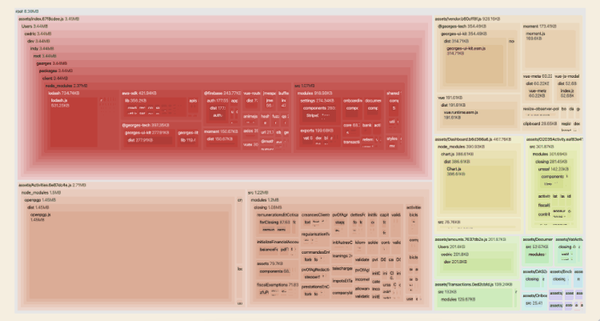
Несколько метрик Скопировать ссылку
Время старта Скопировать ссылку
- Загрузка Vite: около 4 секунд — предполагается, что это время не сильно изменится, даже если проект будет расти 🙌
- Загрузка с Vue CLI и Webpack: около 30 секунд — это время постоянно растет при увеличении количества файлов в проекте 😢
Горячая перезагрузка Скопировать ссылку
Vite:
- Простые изменения (HTML-файлы, CSS-классы): очень быстро! 🚀
- Серьёзные изменения (переименование функций JS, добавление компонентов): не уверен, иногда мне было удобнее перезагрузить страницу самому.
Vue CLI и Webpack:
- Простые изменения: около 4 секунд 😕
- Серьезные изменения: никогда не жду, сам перезагружаю страницу.
Первая загрузка страницы Скопировать ссылку
Мы запрашиваем страницу в первый раз после запуска Vite. У меня было веб-приложение с большим количеством компонентов. Давайте взглянем на вкладку Network в Chrome DevTools:
- Vite: загрузка около 1430 JS-файлов длится примерно 11 секунд 😟
- Vue CLI и Webpack: загрузка около 23 JS-файлов длится примерно 6 секунд 👍
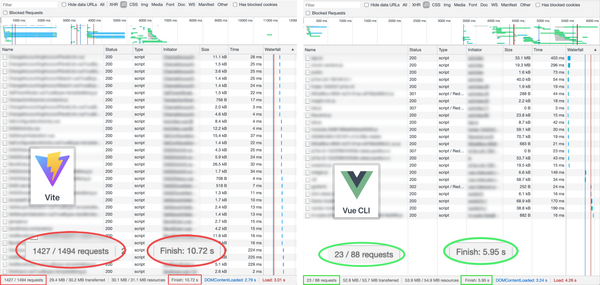
Посмотрим, как будет развиваться проект. Пока у меня не было достаточного опыта использования Vite, но начало многообещающее. Надо будет ещё оценить все возможности этого сборщика. Например, заявлено, что в Vite круто реализована ленивая загрузка компонентов!
Заключение Скопировать ссылку
Поработав некоторое время с Vite, могу сказать, что это был очень приятный опыт 🌟 И теперь все тяжелее и тяжелее работать с Webpack на других проектах!




